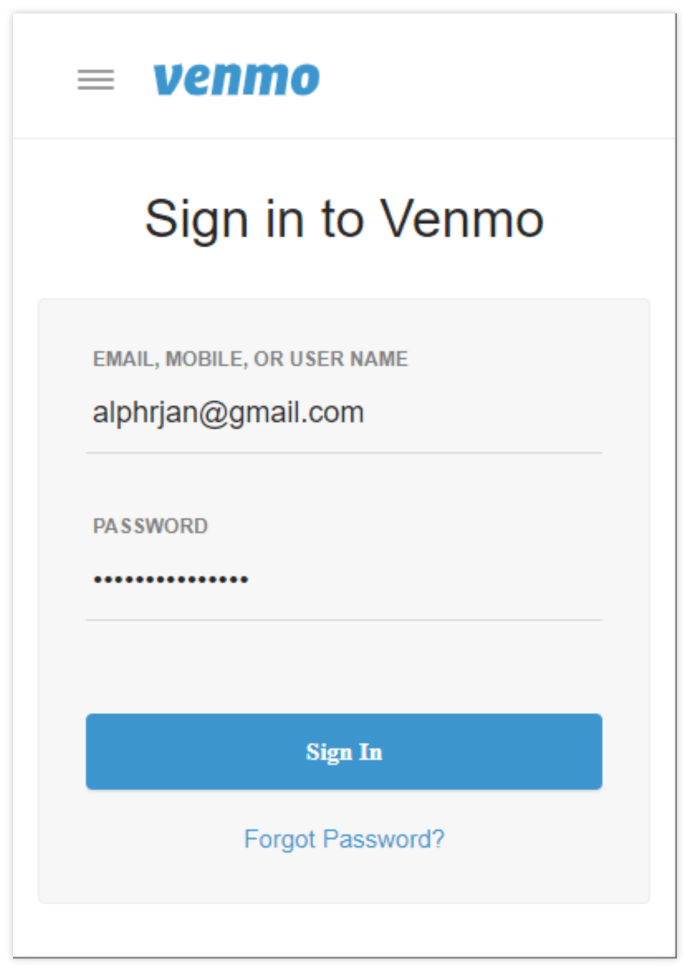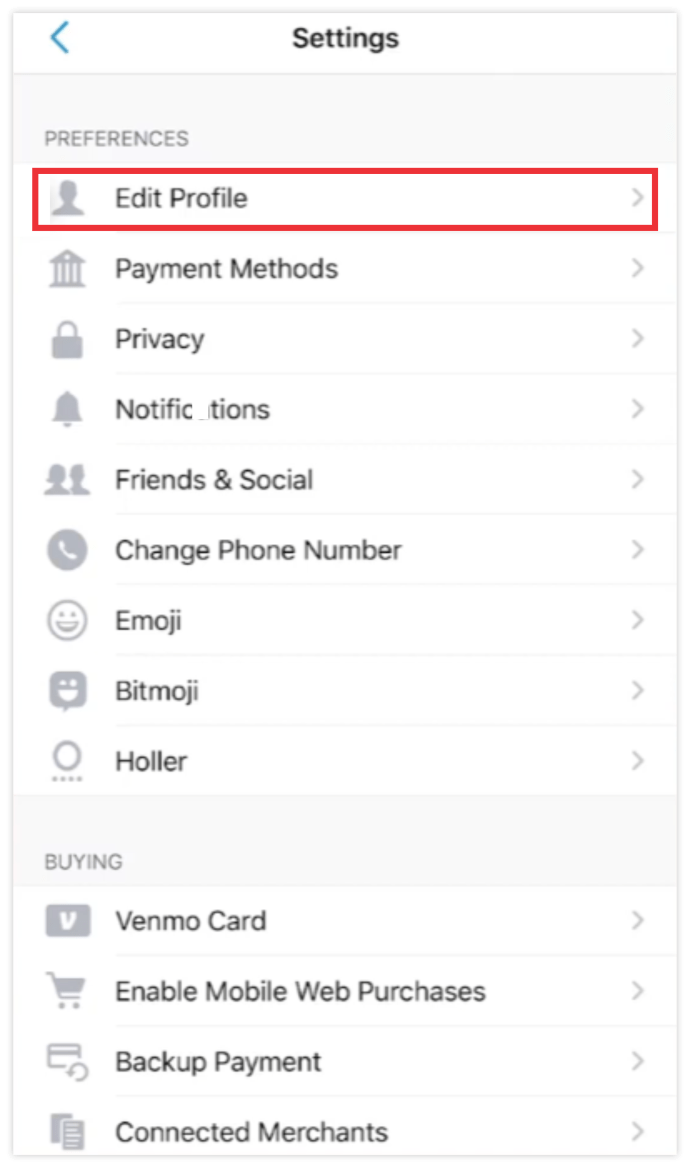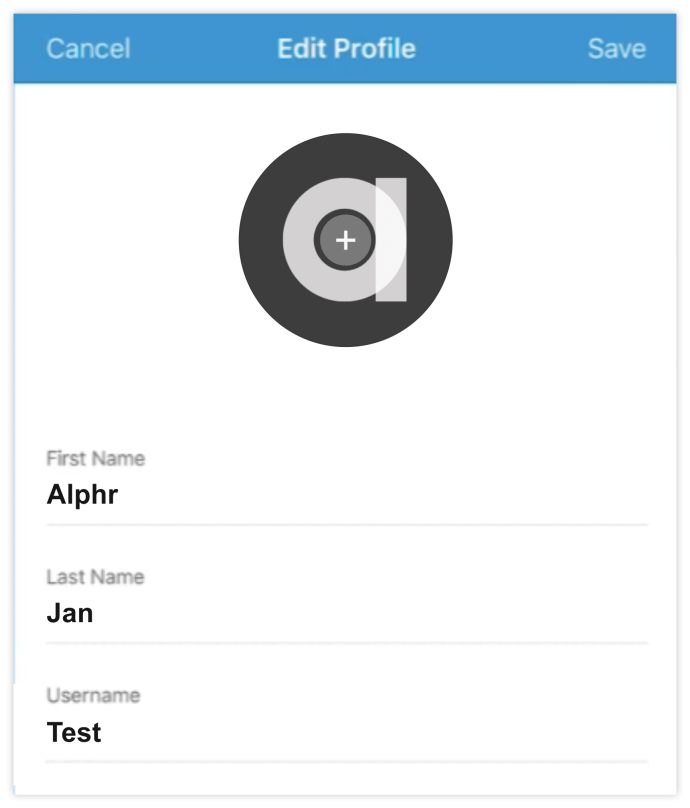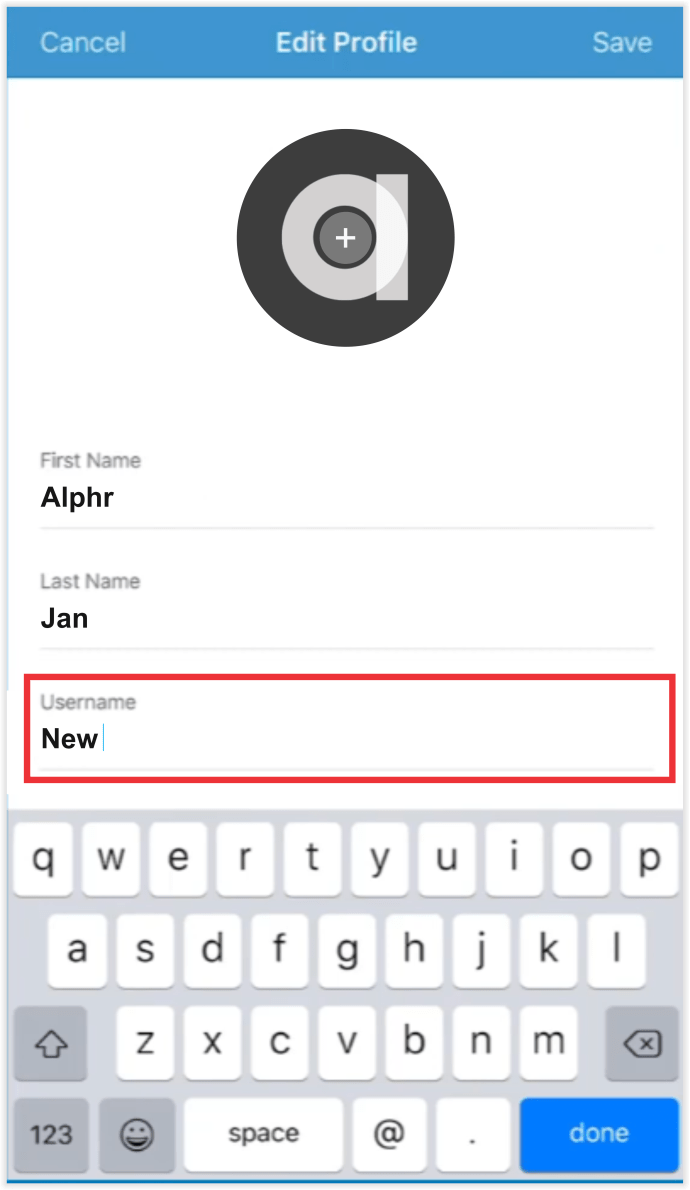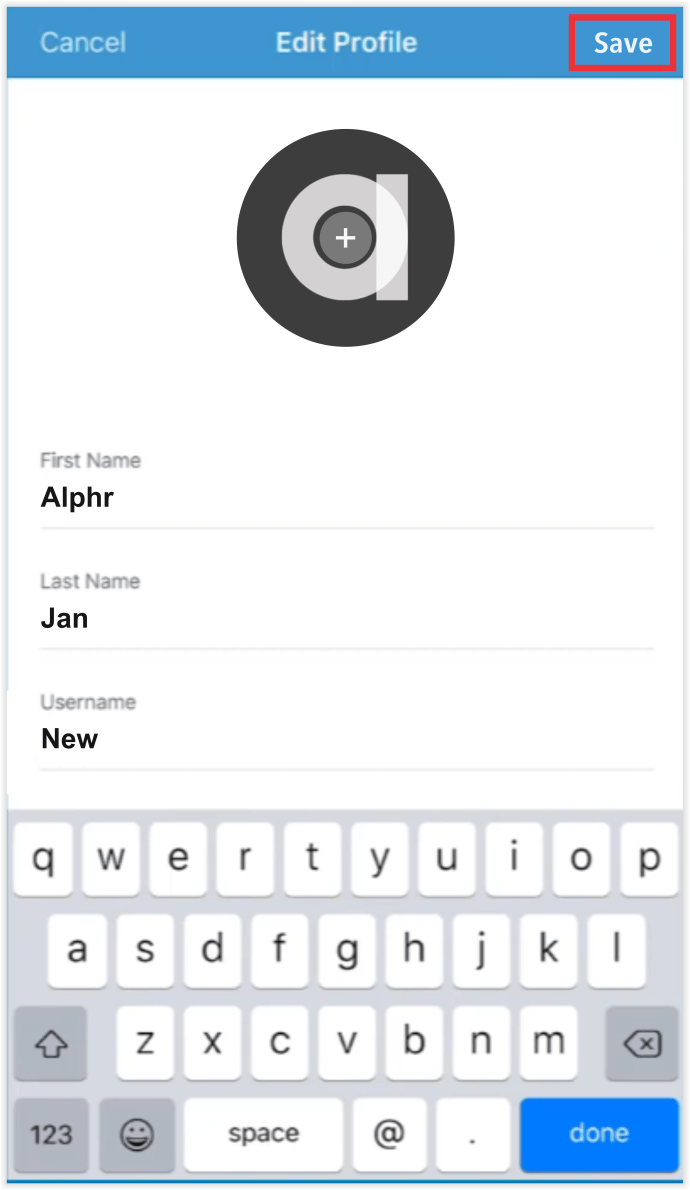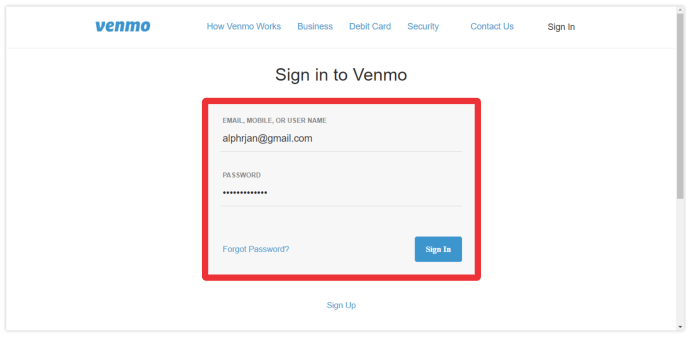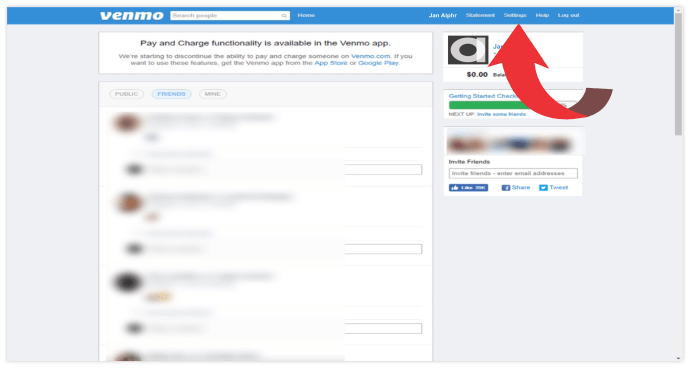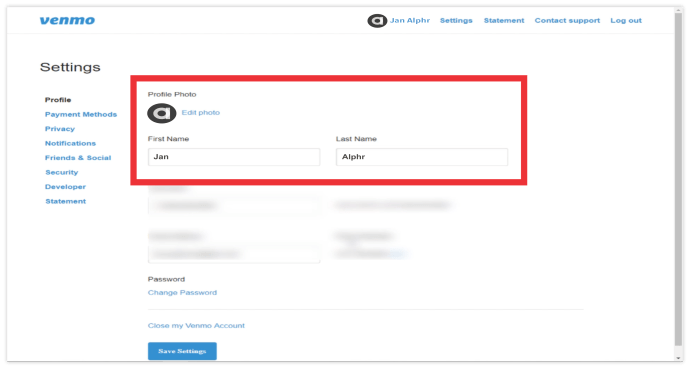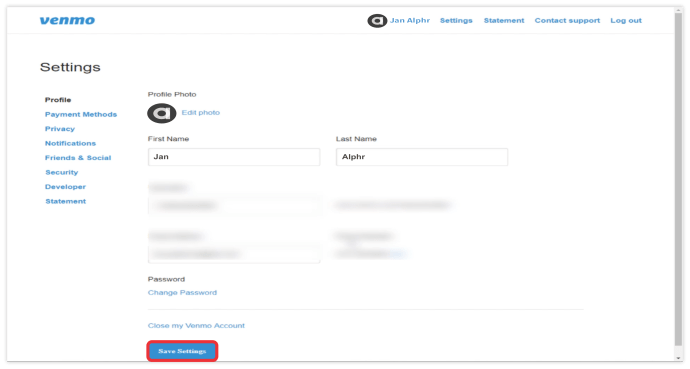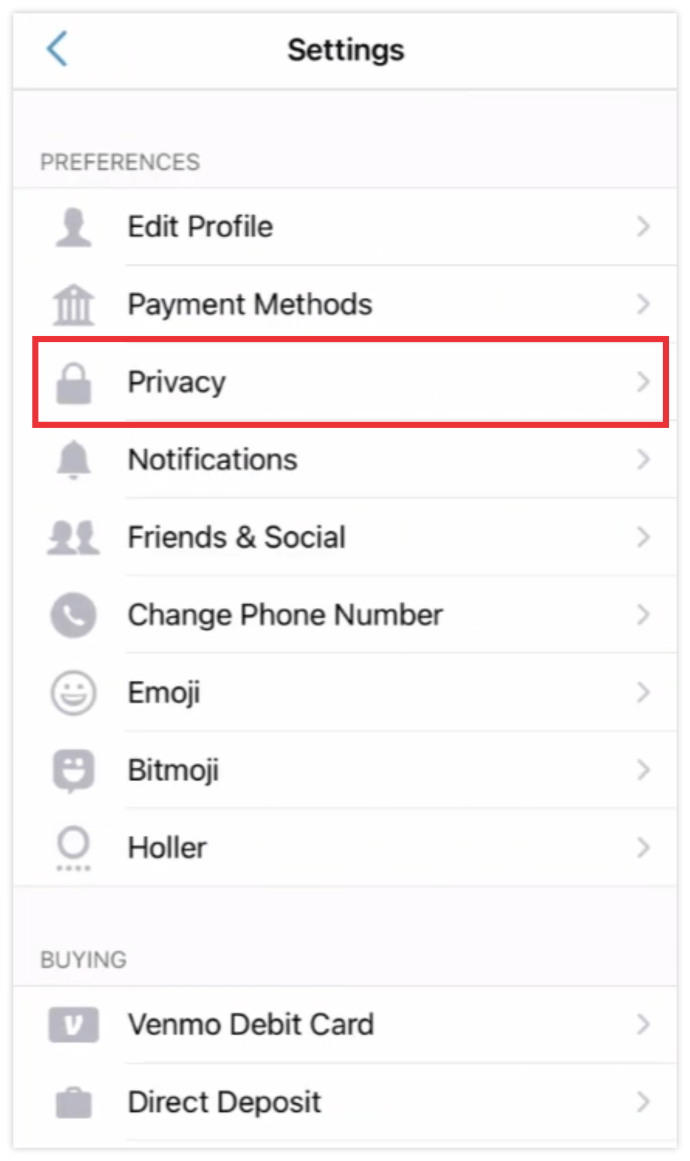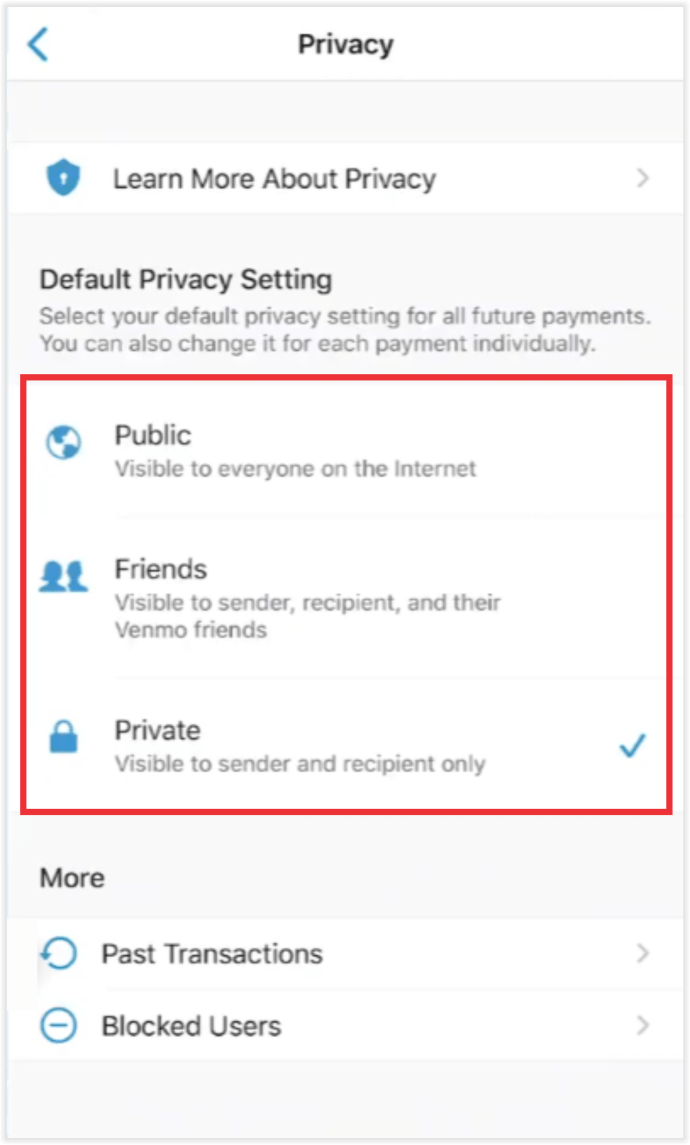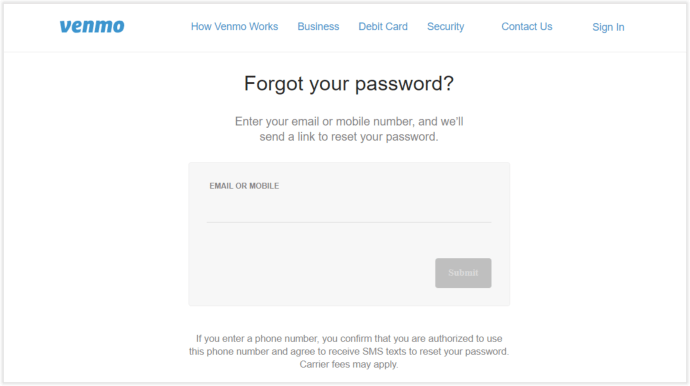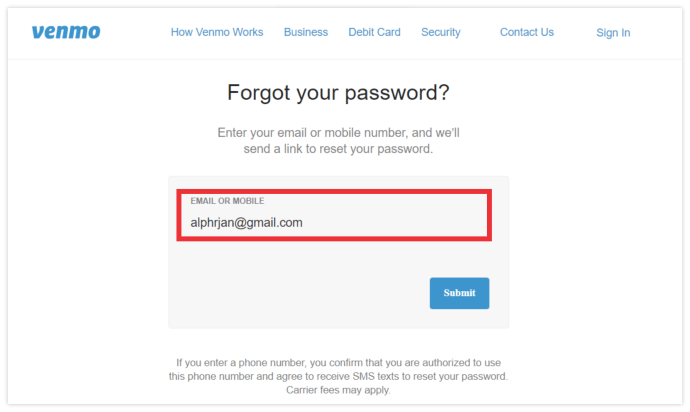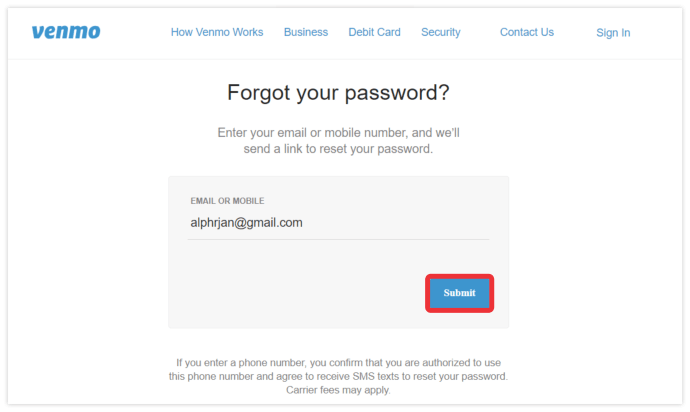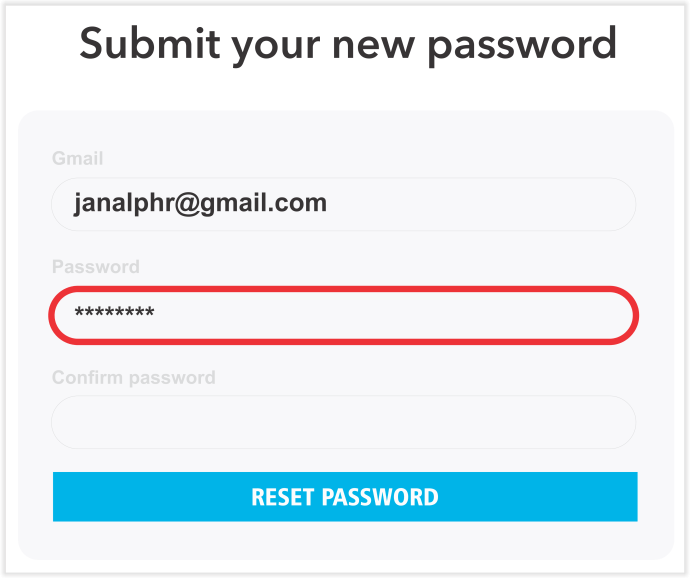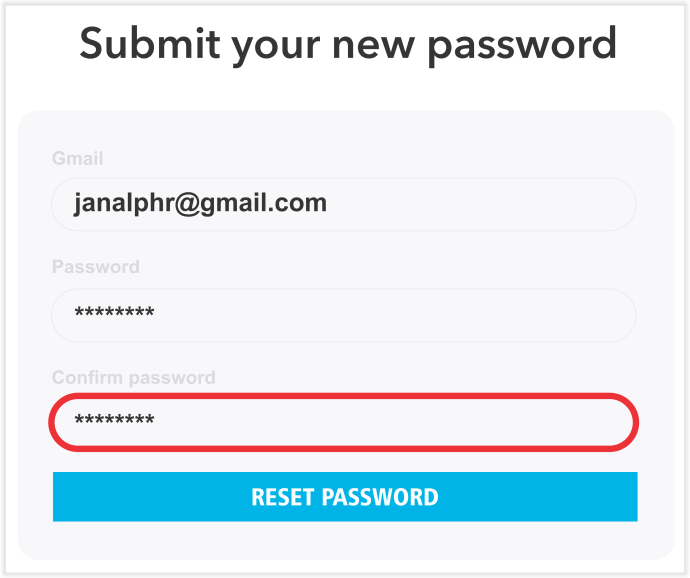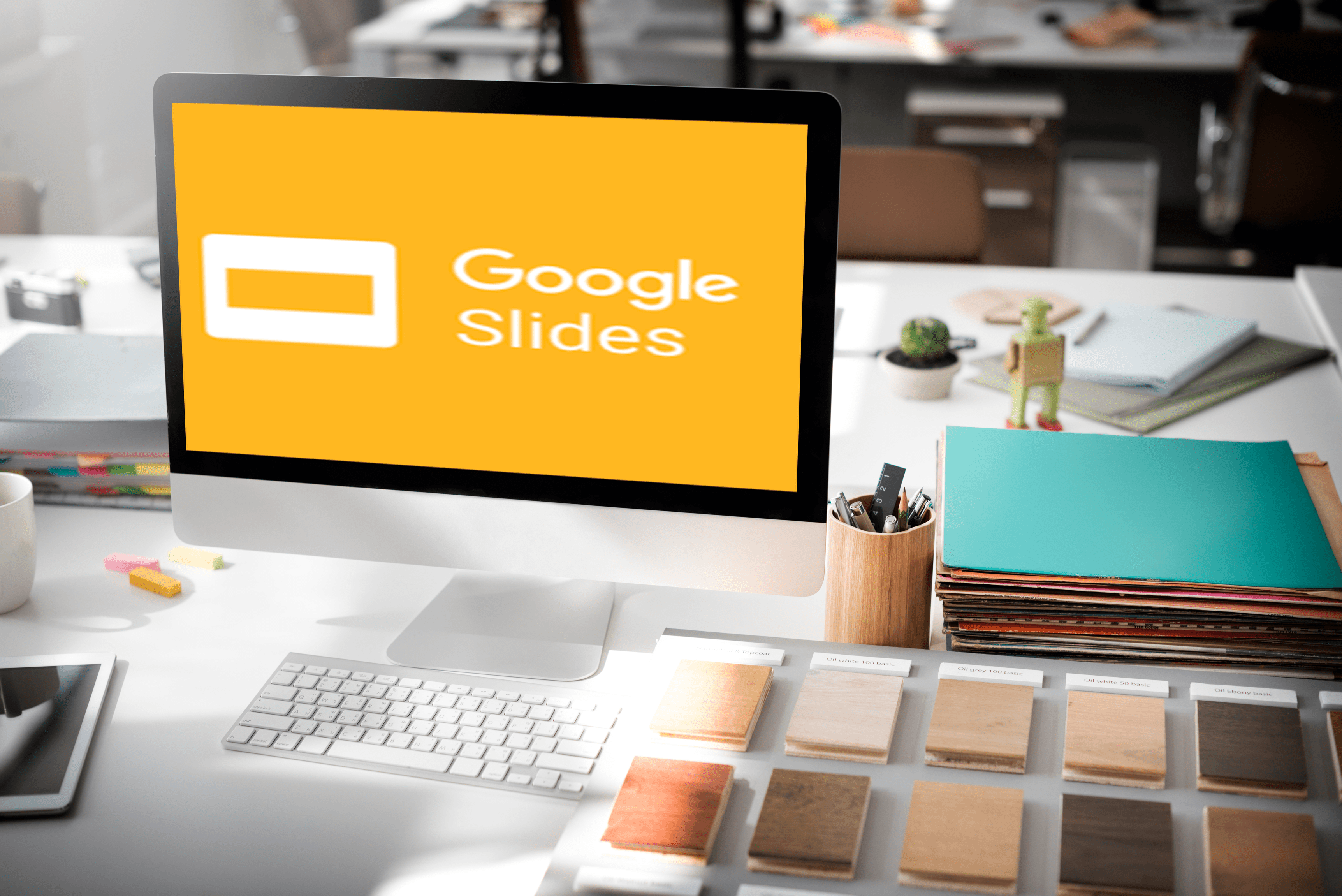Venmo е комбинирано приложение за плащане и социална мрежа, защото можете да персонализирате всяко плащане, като добавите бележка или съобщение до приятел. Ето защо вашият профил във Venmo е толкова важен, защото приятелите ви могат да го виждат всеки ден, ако често разделяте сметки. Ако ви е скучно със старото ви потребителско име (или дори ако сте го забравили), ние ще ви покажем как да го промените.
Нещо повече, ние също ще обясним как да персонализирате акаунта си в Venmo, като промените снимката на потребителския си профил и други подробности.
Как да промените потребителското си име на Venmo
Ако сте като повечето хора, използвате Venmo на вашия смартфон. Това е най -бързият и удобен начин за разделяне на сметки и прехвърляне на пари. Добрата новина е, че също е много лесно да редактирате акаунта си и да промените потребителското си име. Няма да ви трябват повече от няколко секунди, за да направите това, въпреки че може да ви трябва известно време, за да измислите уникално потребителско име, което хората да запомнят.
Това ръководство е за устройства с Android или iOS, тъй като приложението Venmo изглежда подобно на всеки смартфон. Ако вече знаете какво искате да бъде новото ви потребителско име, можем да започнем:
- Отворете приложението Venmo.
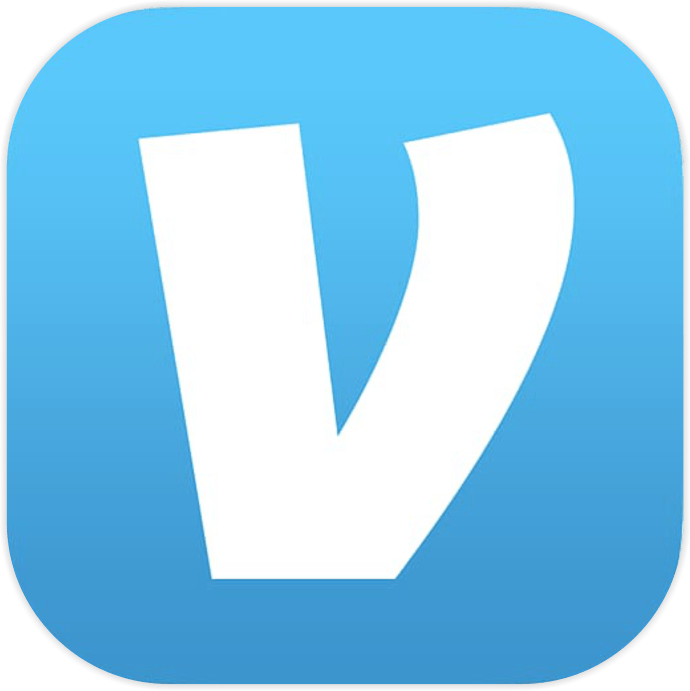
- Влезте с вашите идентификационни данни.
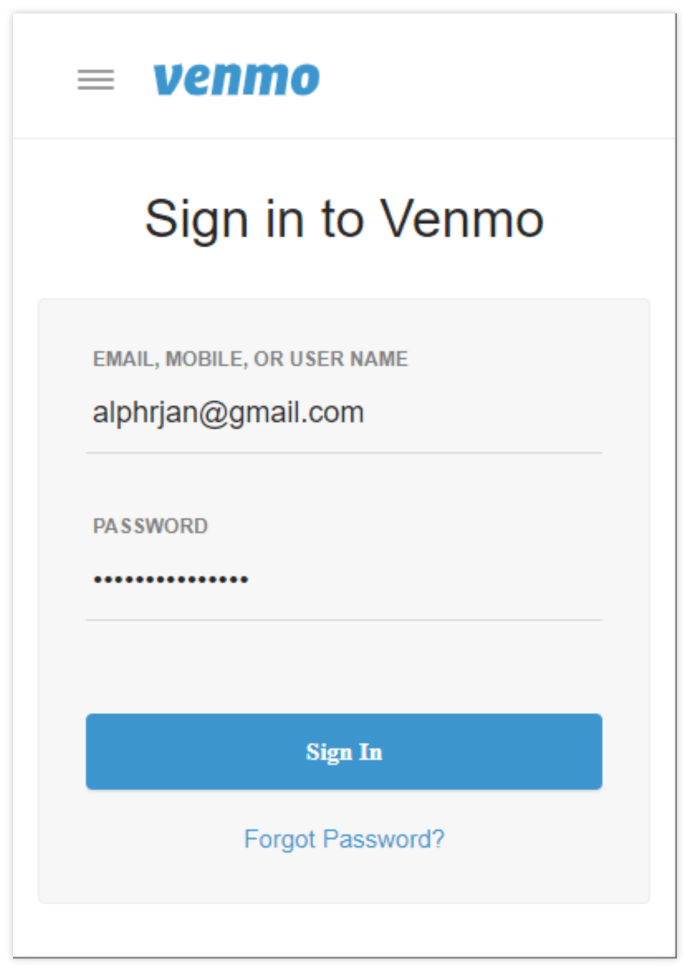
- Докоснете трите хоризонтални линии в горната част на приложението.

- Ще се отвори менюто с настройки. Докоснете „Редактиране на профил“.
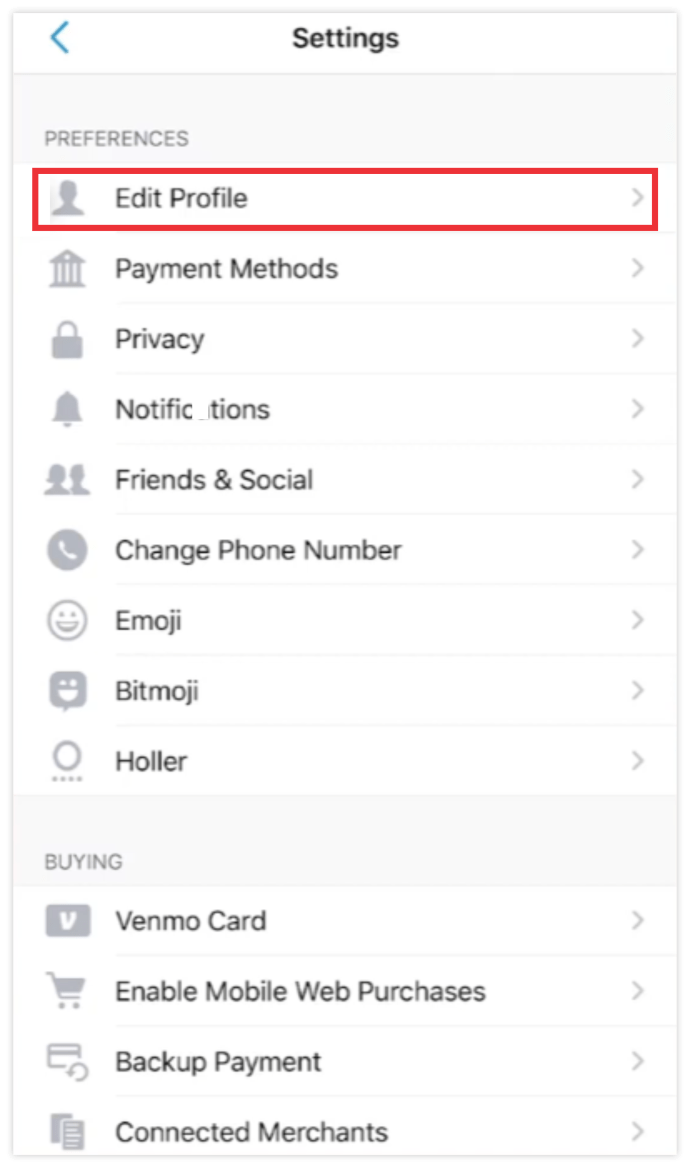
- Сега трябва да можете да видите текущото си потребителско име, както и някои други лични данни.
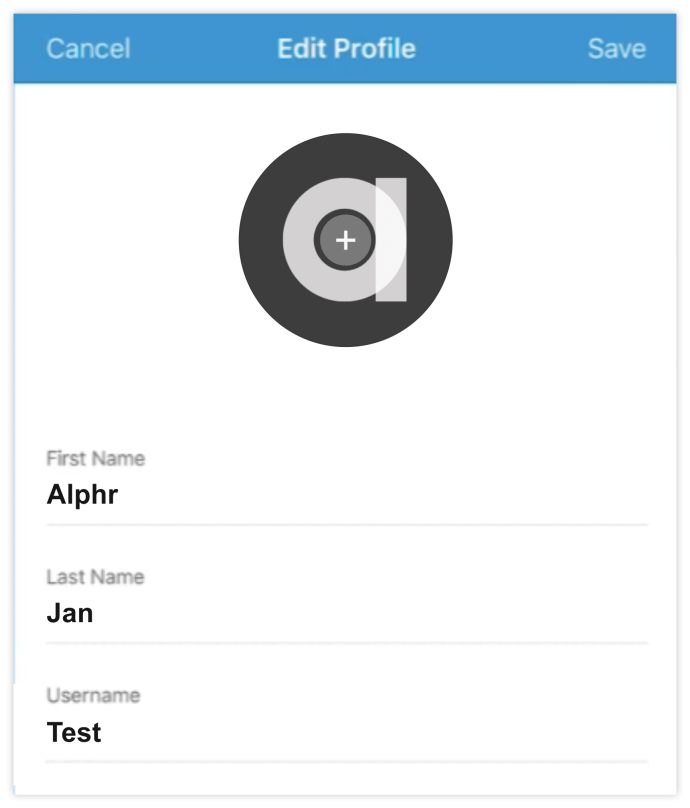
- Отидете в полето за потребителско име и въведете новото си потребителско име.
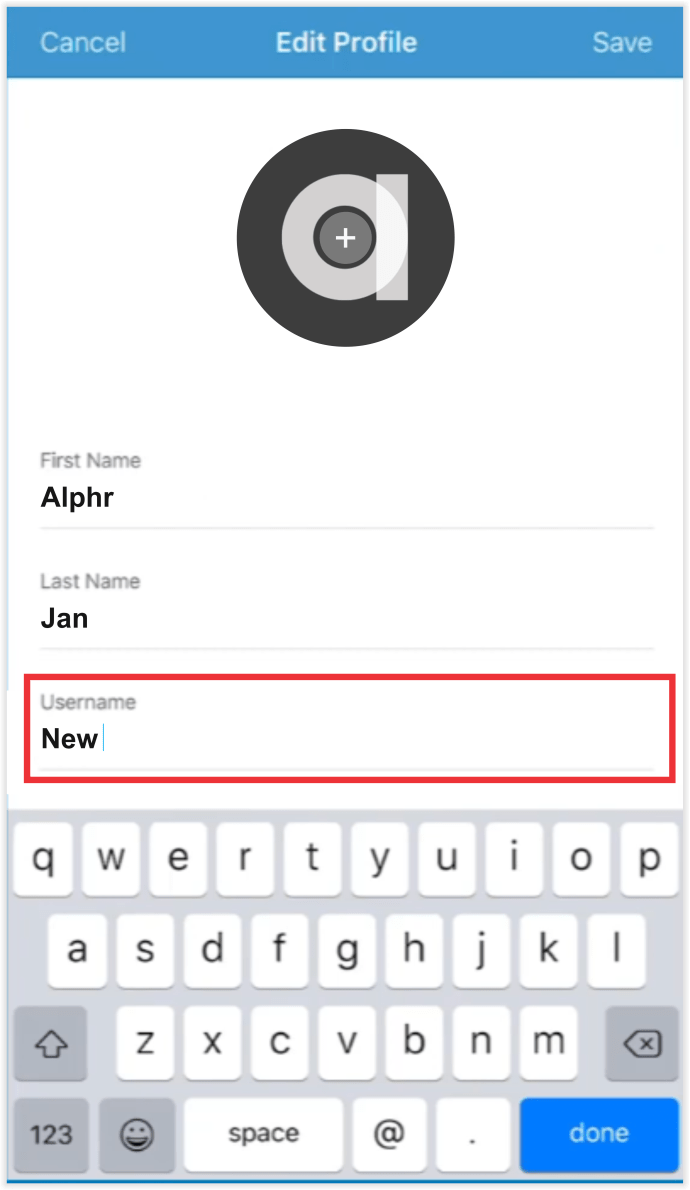
- Докоснете „Запазване“.
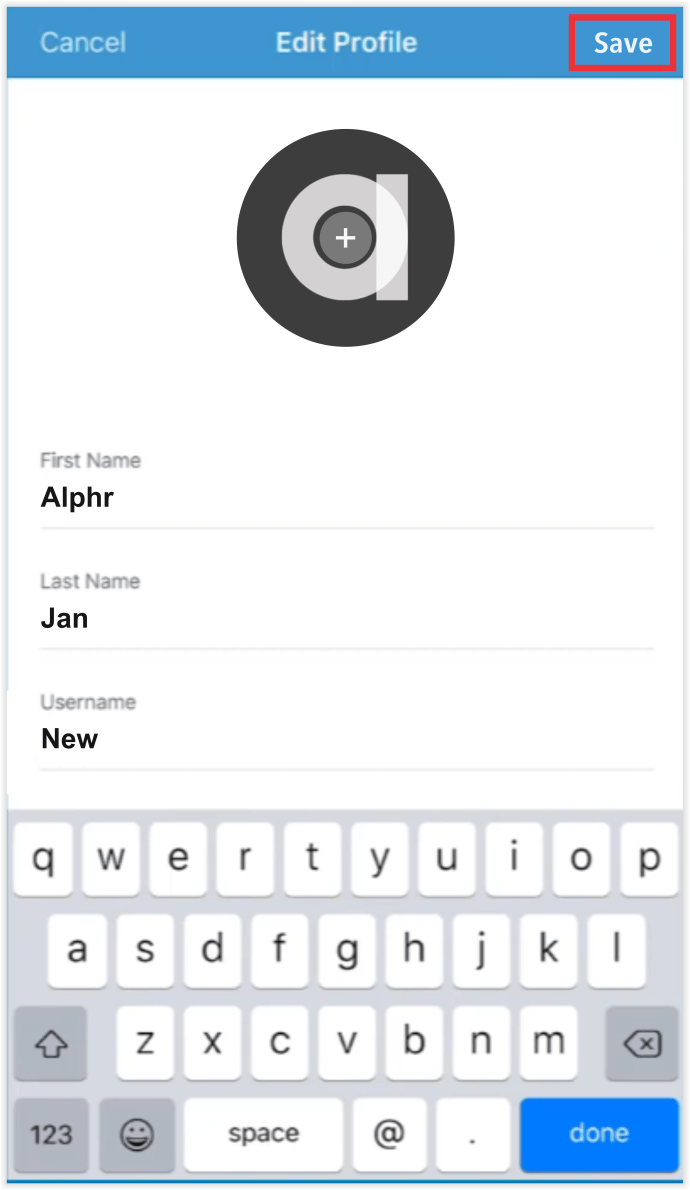
Ето го. Можете да промените потребителското си име, когато ви омръзне текущото, но не трябва да го правите твърде често, защото приятелите ви може да не го разпознаят.
Бакшиш: Не забравяйте, че вашето потребителско име трябва да има между пет и 16 знака. Също така не можете да използвате никакви специални символи, освен тире ( -) и долна черта (_). Ако се опитвате да използвате други специални знаци, това може да е причината приложението да не приема новото ви потребителско име.
Можете ли да промените потребителското си име на Venmo от вашия компютър?
Въпреки че повечето хора използват Venmo на своите смартфони, това не означава, че не можете да редактирате профила си от компютъра си. Всъщност някои хора предпочитат да го правят на работния плот, тъй като им позволява да виждат всичко по -ясно и да избягват грешки при въвеждане. Ето как да промените потребителското си име от вашия компютър или лаптоп:
- Отидете на www.venmo.com

- Влезте в акаунта си.
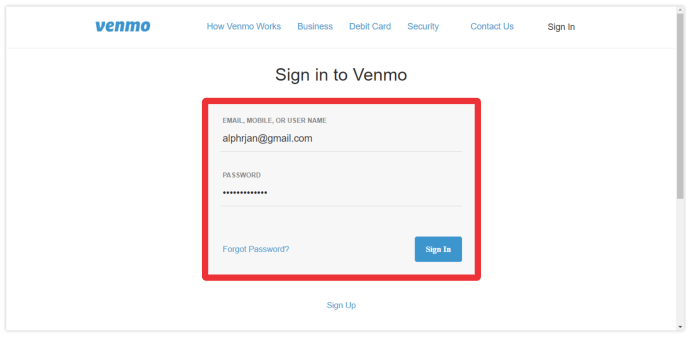
- В горния десен ъгъл ще видите знака „Настройки“. Щракнете върху него.
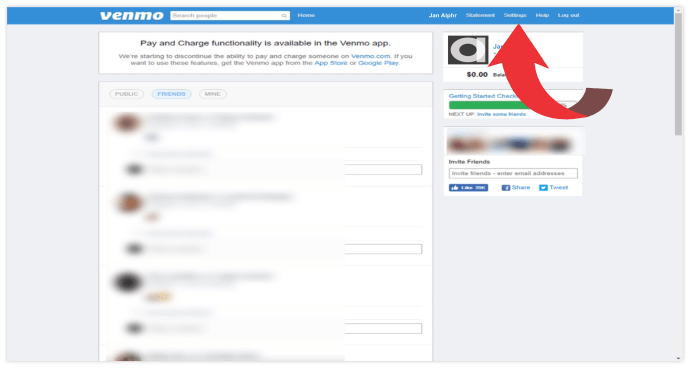
- Първото поле, което виждате, е вашето потребителско име. Изтрийте старото потребителско име и въведете новото.
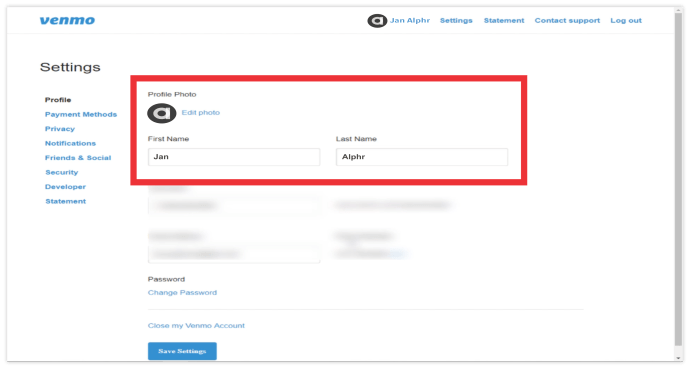
- Кликнете върху „Запазване на промените“.
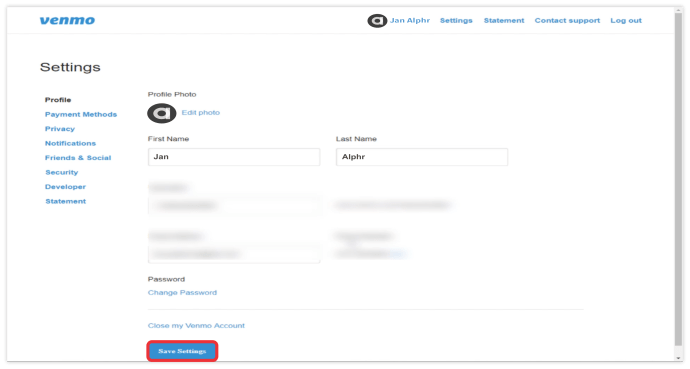
Това е. Не забравяйте, че всичко, което правите от настолната версия, автоматично ще се синхронизира с приложението Venmo и обратно.
Можете ли да използвате две потребителски имена на Venmo?
Не можете да използвате две потребителски имена за една и съща сметка Venmo, но можете да свържете две банкови сметки към вашия профил в Venmo. Това е отличен вариант за тези, които имат повече от една банкова сметка. Например, ако имате лична банкова сметка, както и сметка, която споделяте с партньора си, можете да свържете и двата акаунта с вашия профил в Venmo и да ги използвате със същото потребителско име.
Ето как да добавите нова банкова сметка към вашия Venmo профил:
- Отворете приложението Venmo.
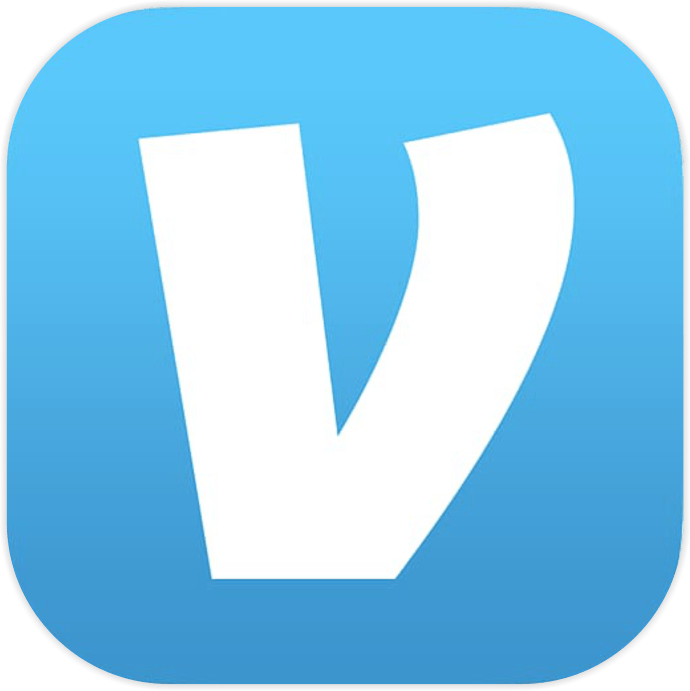
- Докоснете трите хоризонтални линии в горната част на приложението.

- Отворете „Настройки“.
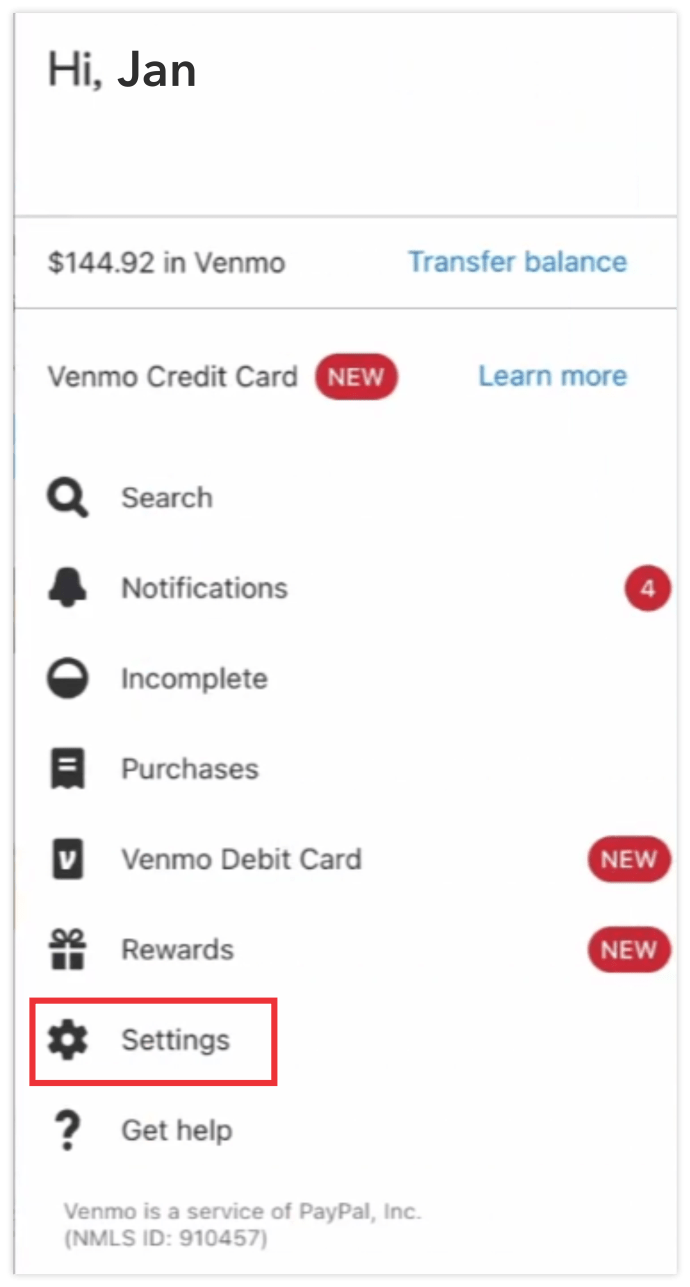
- Изберете „Начини на плащане“.
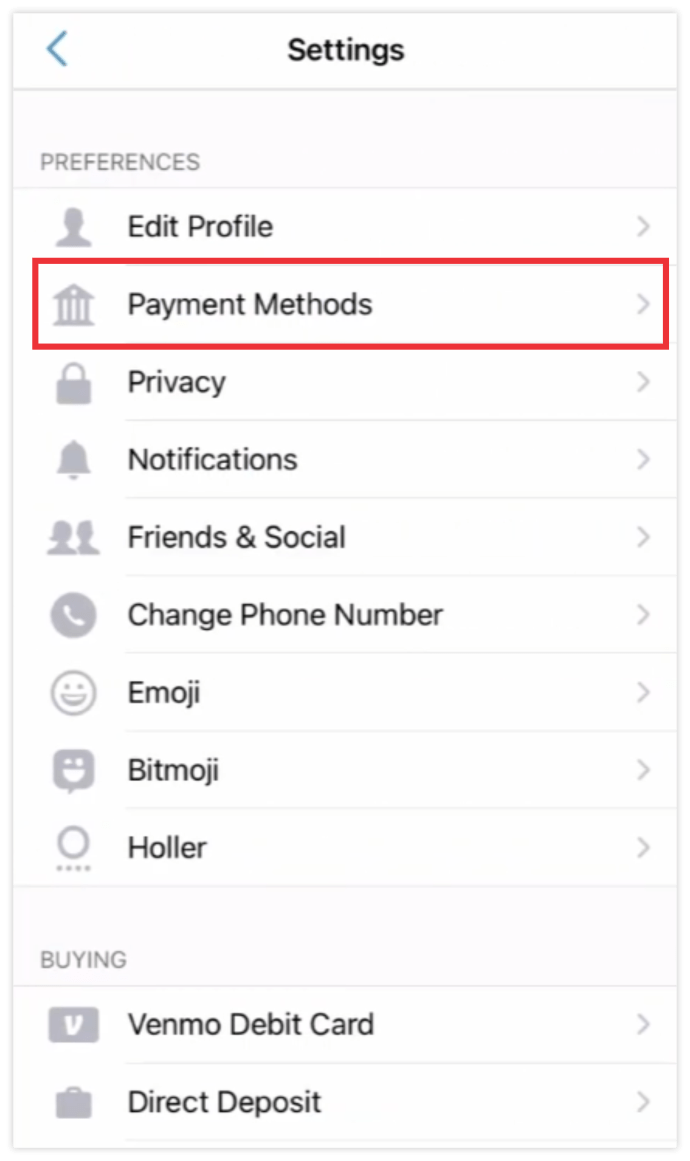
- Изберете „Добавяне на банка или карта“.
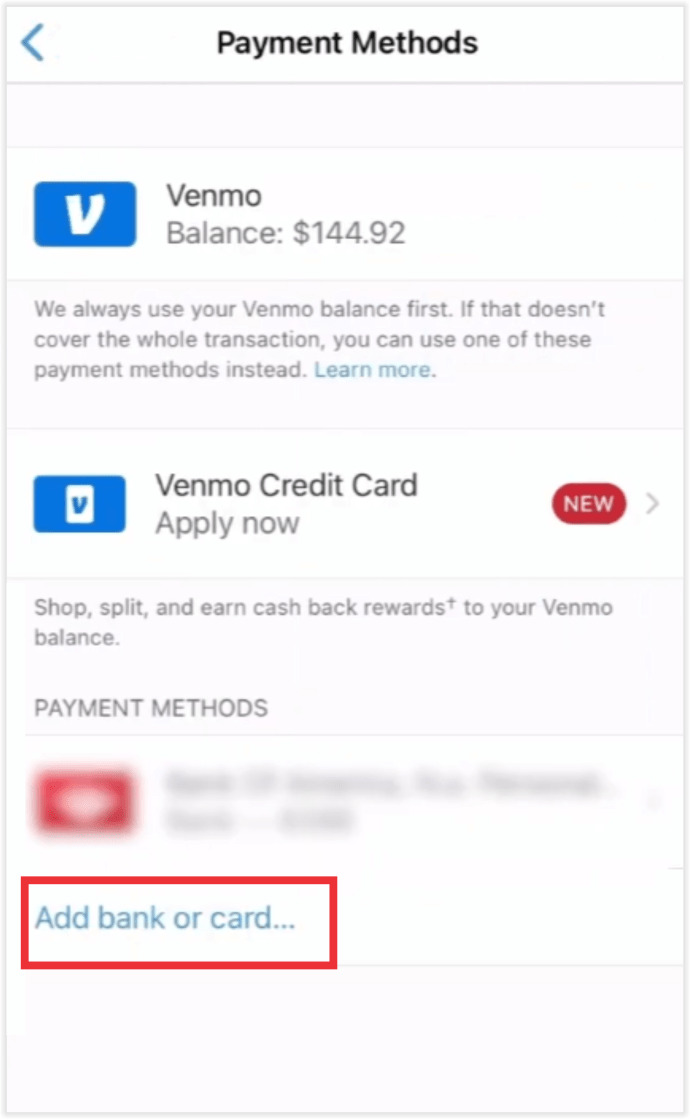
- Въведете данните за банковата си сметка. След това изберете един от методите за проверка. След това ще получите инструкции как да потвърдите акаунта си.
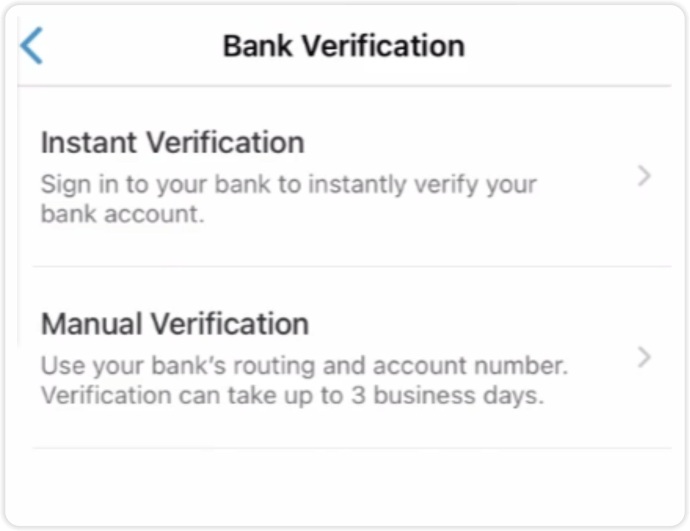
Ако имате няколко банкови сметки, имайте предвид, че засега можете да свържете само две сметки към един и същ профил на Venmo. Следователно може да се наложи да вземете някои решения кои сметки са най -важни за вас. Въпреки това, дори ако промените решението си, не се притеснявайте. Можете просто да премахнете един акаунт и да добавите друг.
Как да възстановя акаунта си в Venmo?
Можете да нулирате акаунта си в Venmo, като редактирате настройките. Когато отворите настройките на акаунта, ще видите, че можете да промените почти всичко: вашето име, телефонен номер, свързан имейл, свързани банки и карти, както и социални мрежи. Можете също така да нулирате настройките относно Touch ID, поверителност и споделяне. Ето как:
- Отворете приложението Venmo.
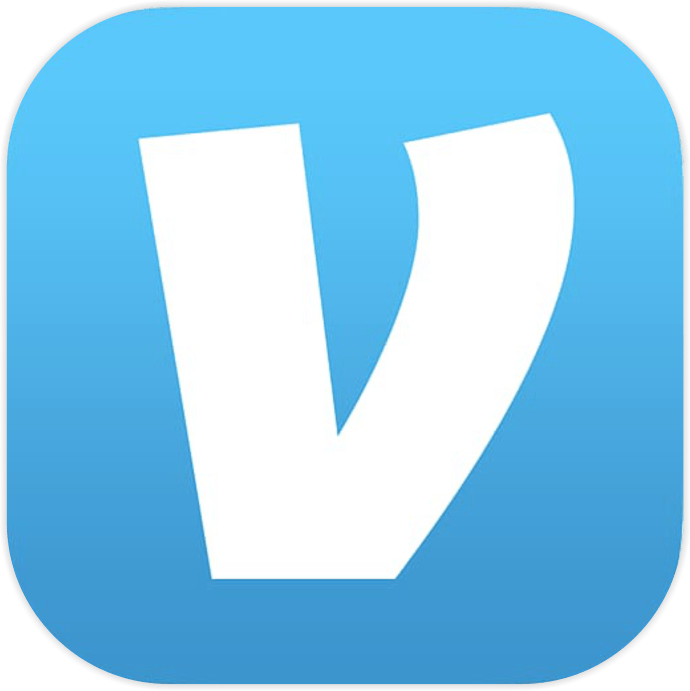
- Докоснете трите хоризонтални линии в горната част на приложението.

- Отворете „Настройки“. Ще видите всички функции, споменати по -горе.
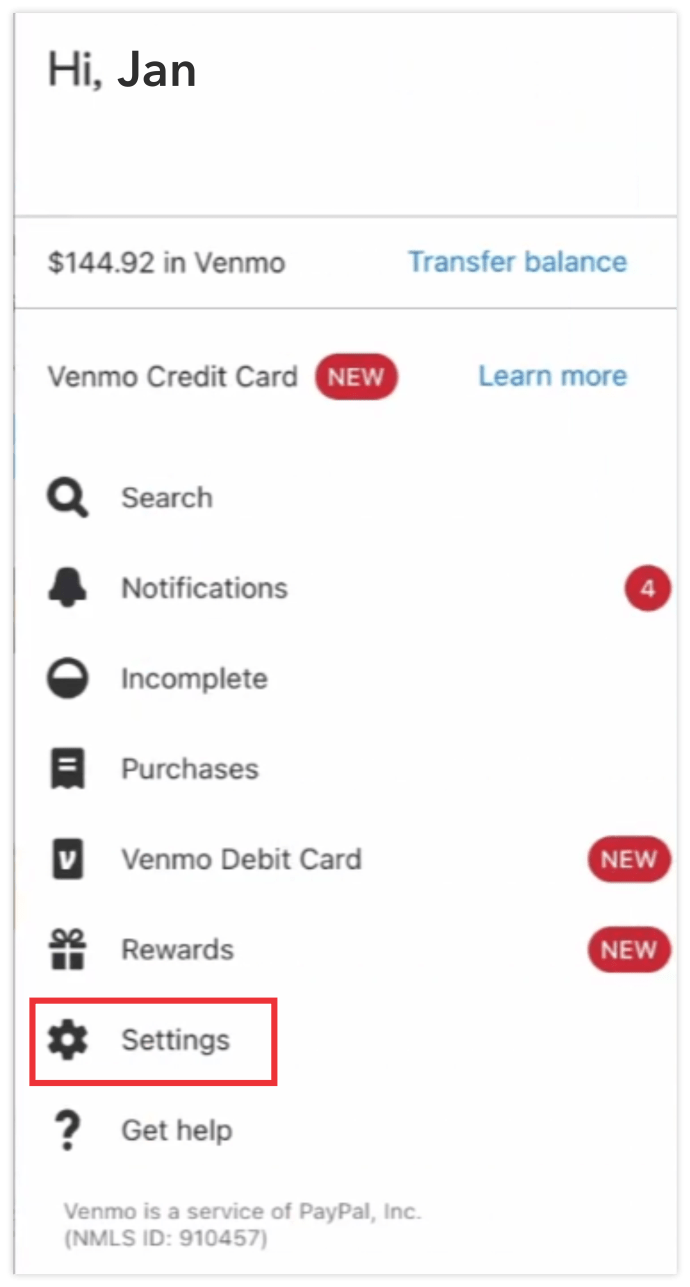
- Докоснете този, който искате да промените.
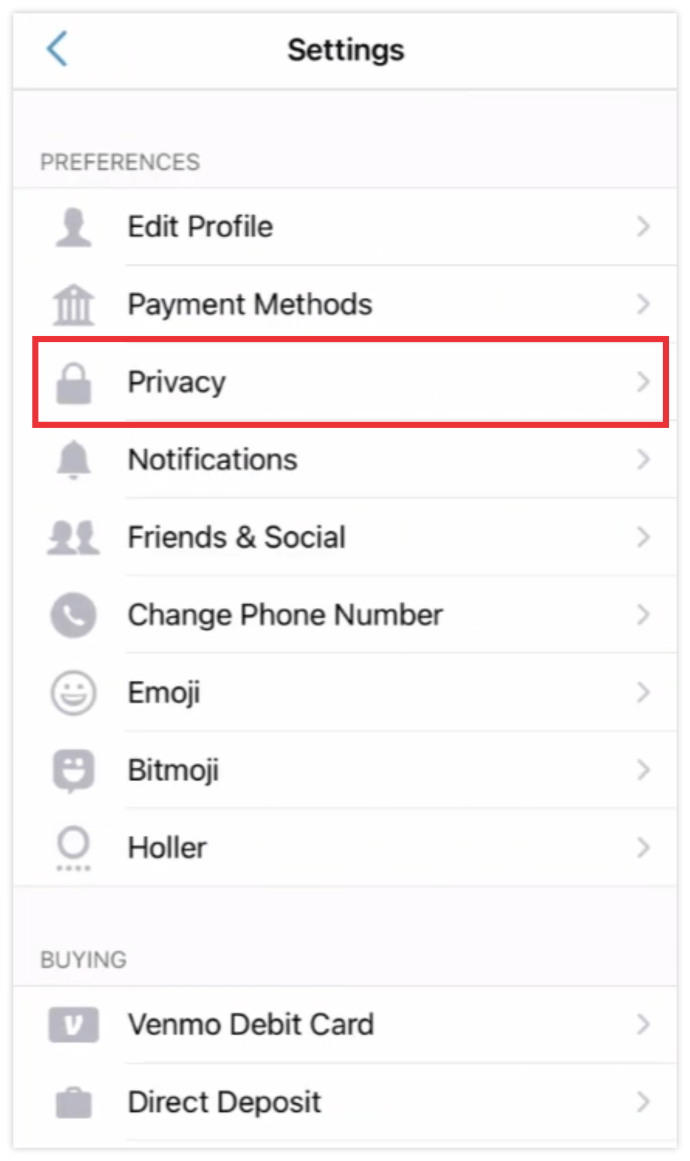
- Изберете „Нулиране“ или просто въведете нови данни. След това докоснете „Запазване“.
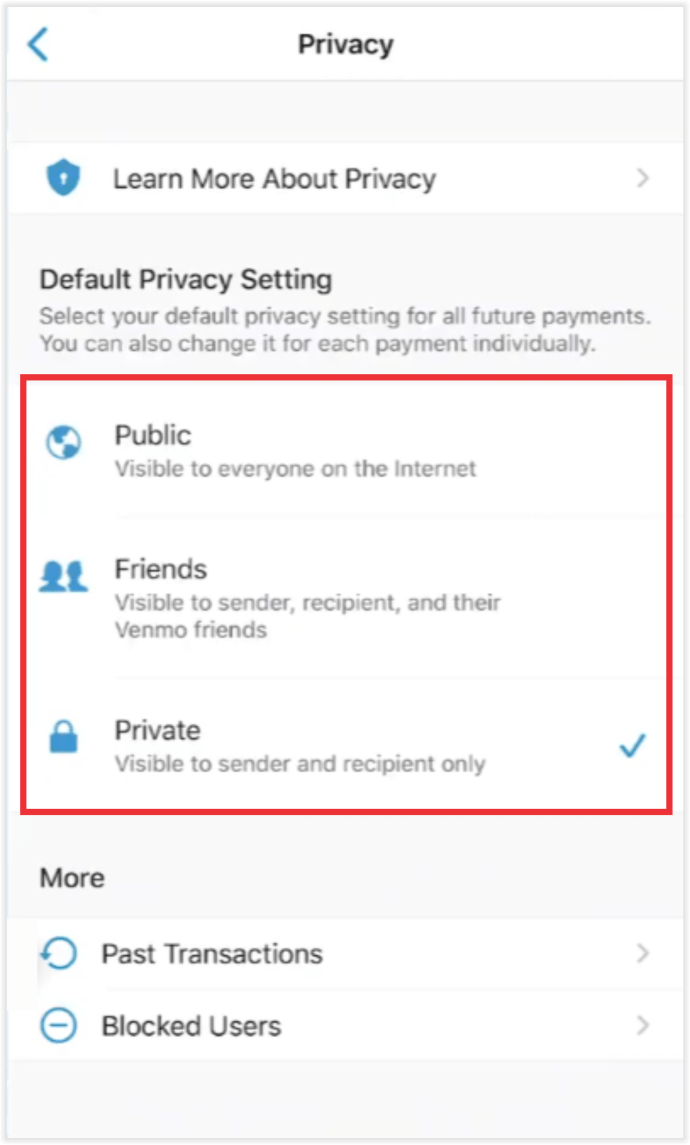
- Повторете този процес за всяка функция, която искате да нулирате.
Ето го. Единственото нещо, което трябва да запомните, за да нулирате акаунта си в Venmo, е вашата парола. В случай, че сте забравили паролата си, има начин да я възстановите. Ето какво трябва да направите:
- Отворете тази връзка.
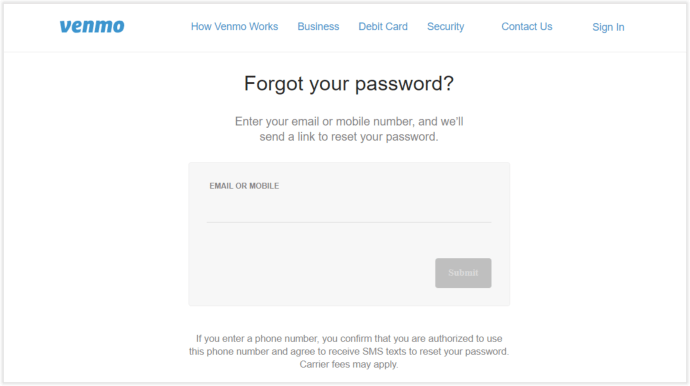
- Въведете своя имейл адрес или мобилния си телефон.
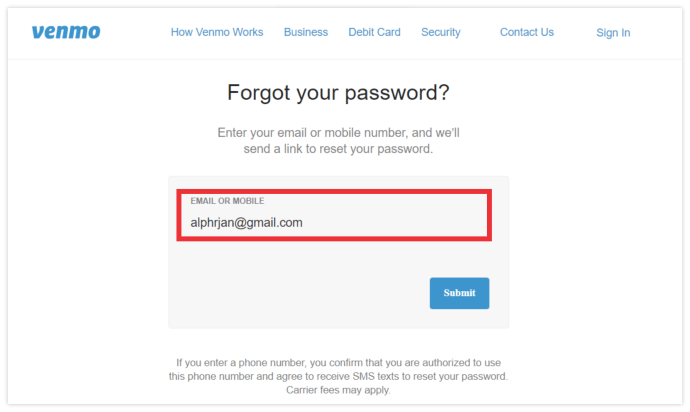
- Кликнете върху „Изпращане“. Сега ще получите имейл с връзка за нулиране на паролата ви.
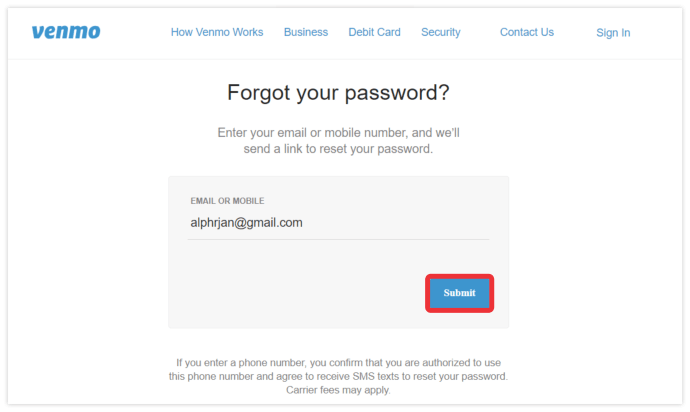
- Отворете връзката и въведете новата си парола.
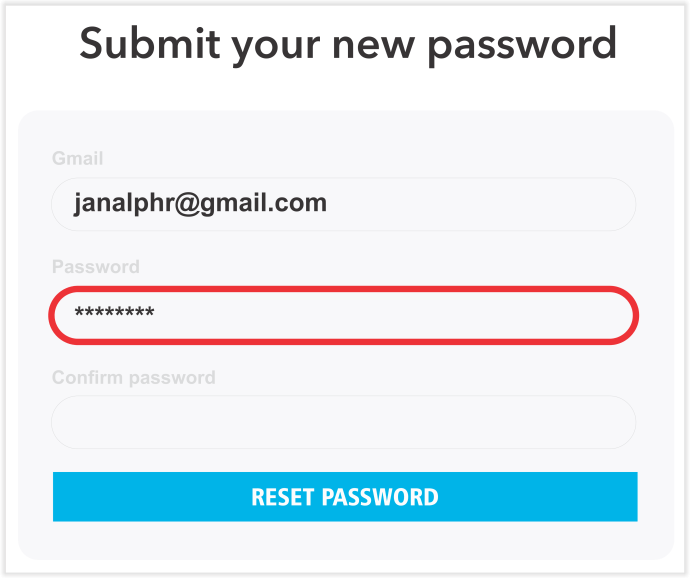
- Въведете го още веднъж, за да потвърдите.
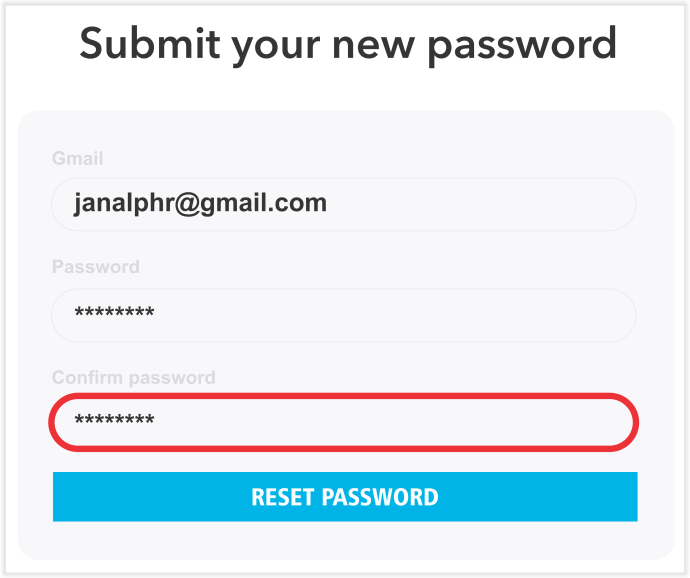
Имайте предвид, че паролата ви трябва да има между шест и 32 знака.
Как да промените рождената си дата на Venmo
Въпреки че можете да персонализирате почти всичко във вашия акаунт в Venmo, не можете да промените рождената си дата. Когато потвърждавате акаунта си в Venmo за първи път, ще бъдете помолени да изпратите датата на раждане, както и копие от някакъв документ за самоличност. Уверете се, че сте въвели правилната информация, тъй като няма да можете да я промените по -късно.
Условията за ползване на Venmo изискват потребителите да са на поне 18 години, за да създадат профил на Venmo. Това е причината, поради която може да се наложи да подадете жизненоважни документи. Venmo не позволява промяна на рождената ви дата поради съображения за безопасност. Ако обаче сте въвели грешна дата, можете да се свържете с екипа за поддръжка на Venmo, който може да ви помогне да коригирате това.
Допълнителни често задавани въпроси
Как да промените номера си на Venmo
Само защото имате нов телефонен номер, това не означава, че трябва да създадете нов акаунт в Venmo. Има лесен начин да промените номера си на Venmo. Ако обаче вече нямате достъп до стария си номер, уверете се, че все още имате достъп до имейла си, тъй като може да получите съобщение с искане да потвърдите, че това наистина сте вие.
• Докоснете трите хоризонтални линии в горната част на приложението.

• Отворете „Настройки“.
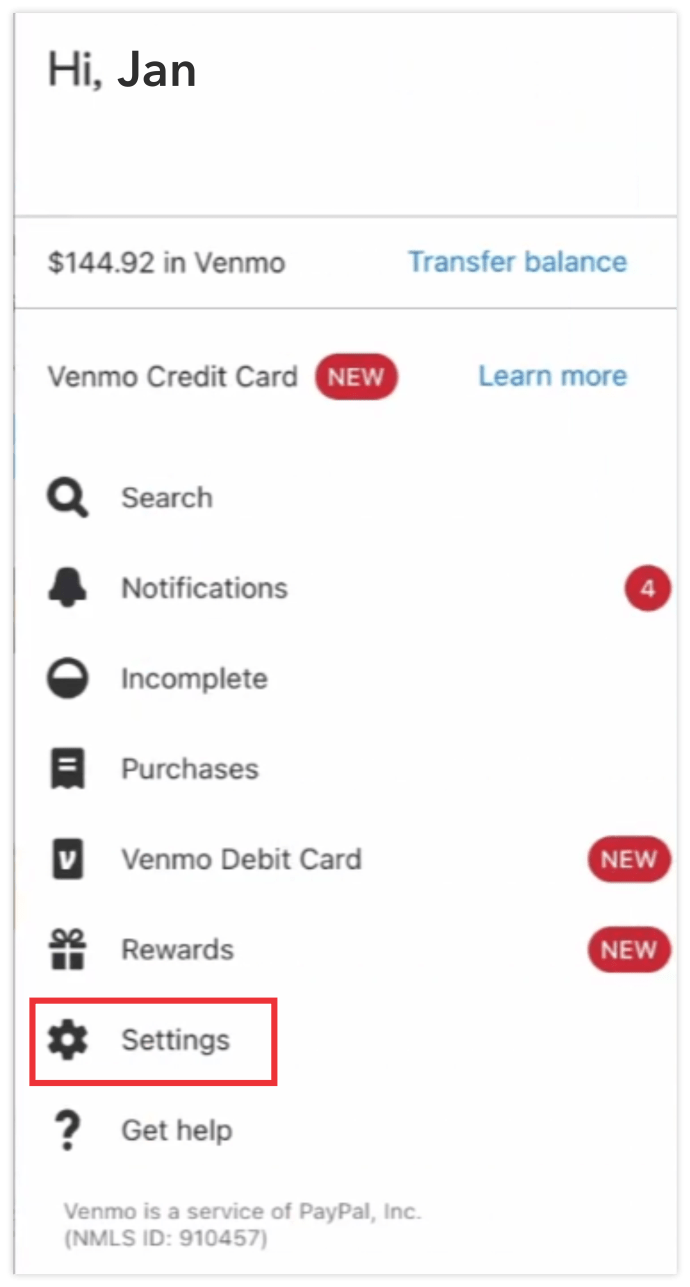
• Превъртете, докато видите „Телефонен номер“.

• Изтрийте стария номер. След това въведете новия си номер.
Вече можете да очаквате да получите имейл с код за потвърждение или връзка, върху която да кликнете, за да потвърдите новия номер.
Как да промените имейла си на Venmo
Можете също да промените имейл адреса си на Venmo, но трябва да получите достъп до телефонния номер, който сте използвали при регистрацията. Следователно може да не е добра идея да промените телефонния номер и имейла едновременно. Ето как да промените имейла си:
• Докоснете трите хоризонтални линии в горната част на приложението.

• Отворете „Настройки“.
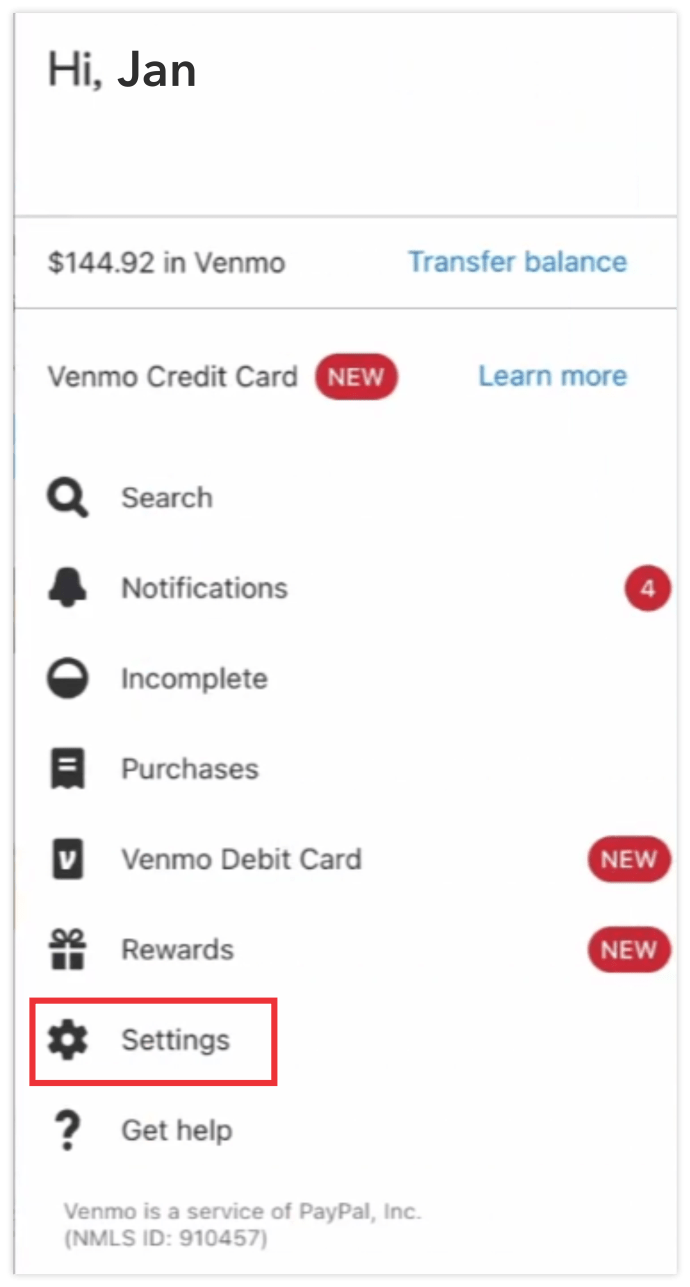
• Превъртете, докато видите „Имейл“. След това изтрийте стария си имейл и въведете нов.
Дръжте смартфона си близо до себе си, докато правите това, тъй като вероятно ще получите текстово съобщение с код за потвърждение. Трябва да въведете кода, за да потвърдите, че това сте наистина вие. Ако не сте го получили, кликнете върху „Повторно изпращане на код“ и трябва да го получите.
Как да промените снимката си на Venmo
Venmo е по -забавно, когато можете да видите снимка на човека, който ви изпраща пари. Ето как да актуализирате снимката на потребителския си профил:
• Отворете приложението Venmo.
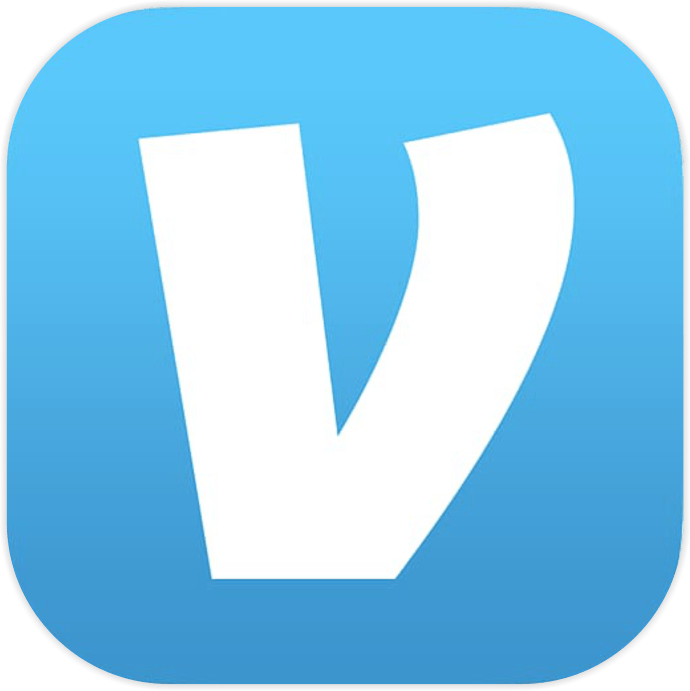
• Отворете „Меню“.

• Докоснете името си, за да отворите профила си.

• Докоснете иконата плюс.

• Докоснете снимката на потребителския си профил, за да я промените. Можете да добавите снимка от галерията си или да направите нова снимка.

Как да промените банката си на Venmo
Ето как да промените банката си или да добавите нова банкова сметка, преди да закупите нещо:
• Отворете приложението Venmo.
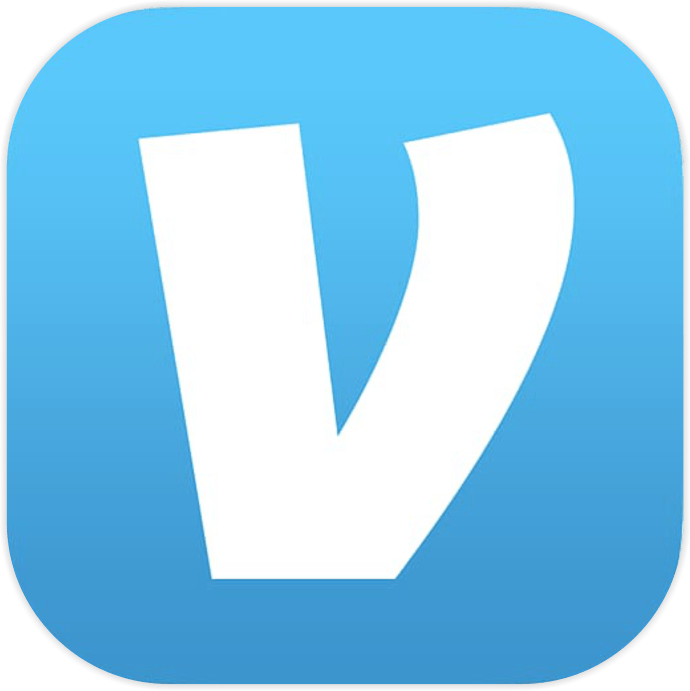
• Докоснете трите хоризонтални линии в горната част на приложението.

• Отворете „Настройки“.
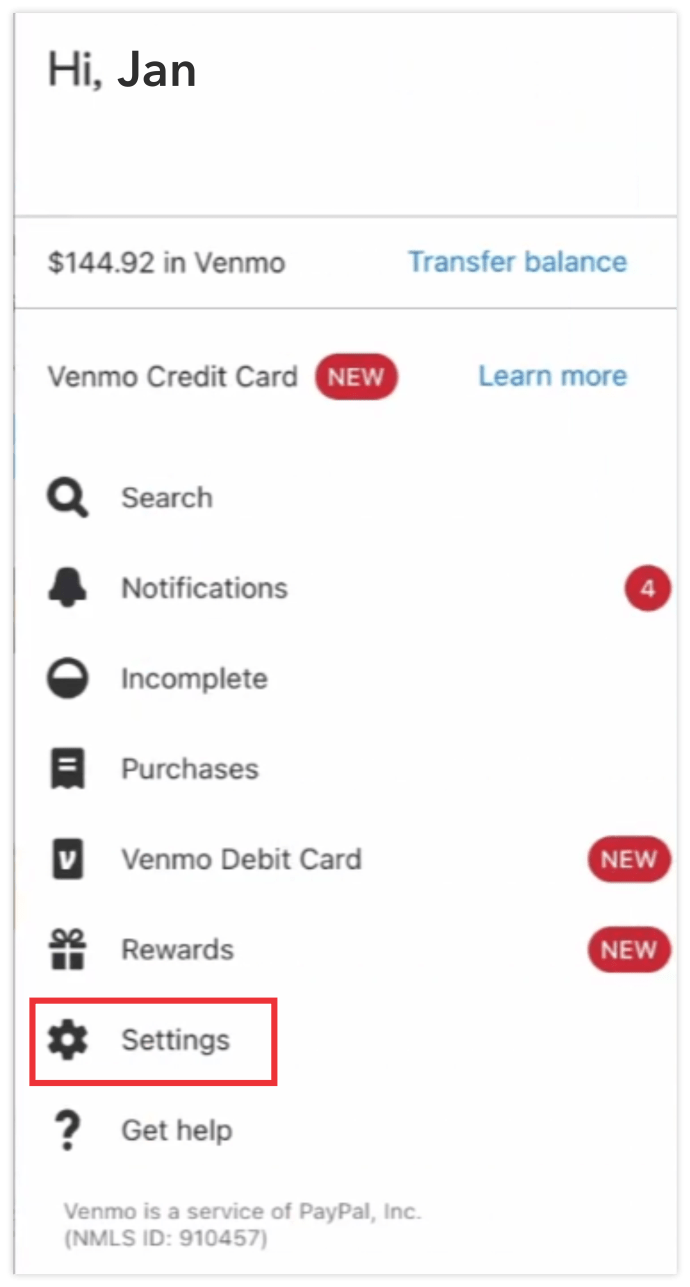
• Изберете „Начини на плащане“.
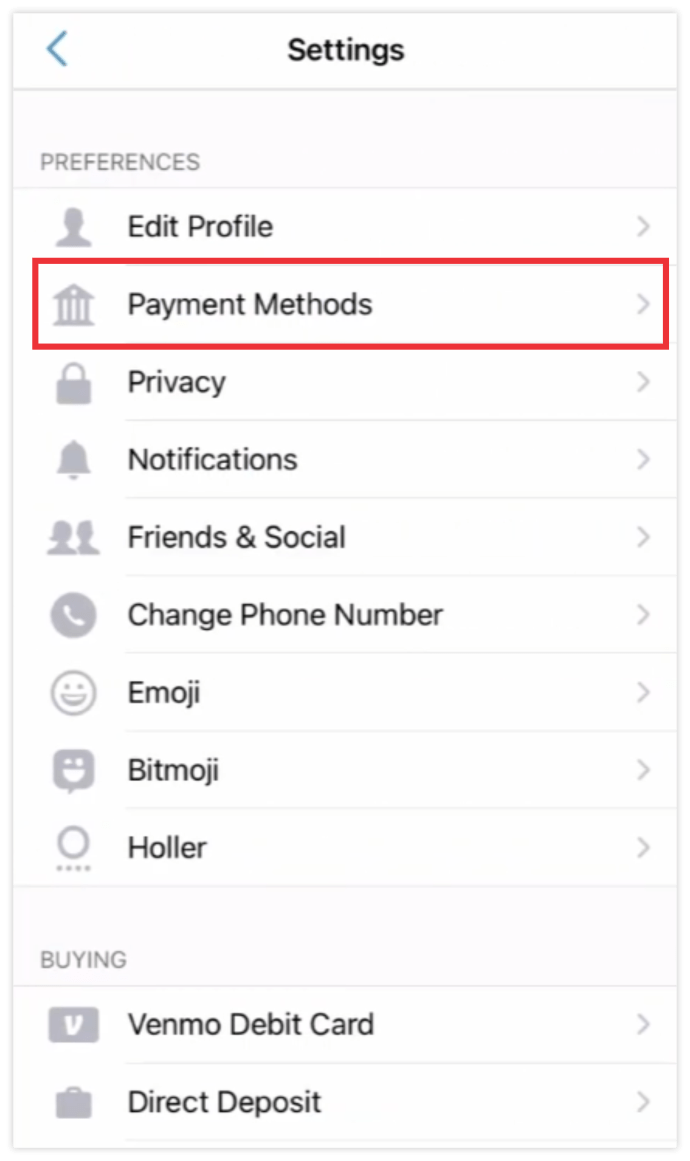
• Изберете „Добавяне на банка или карта“.
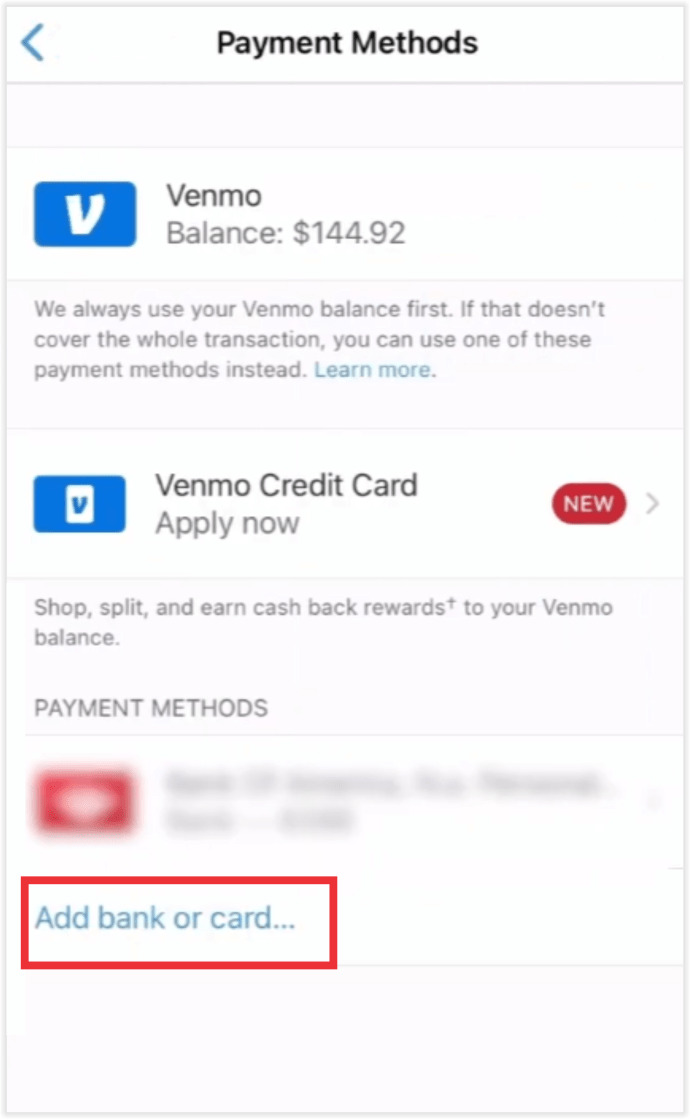
• Добавете новата си банкова сметка. След това изберете как искате да потвърдите акаунта и следвайте инструкциите.
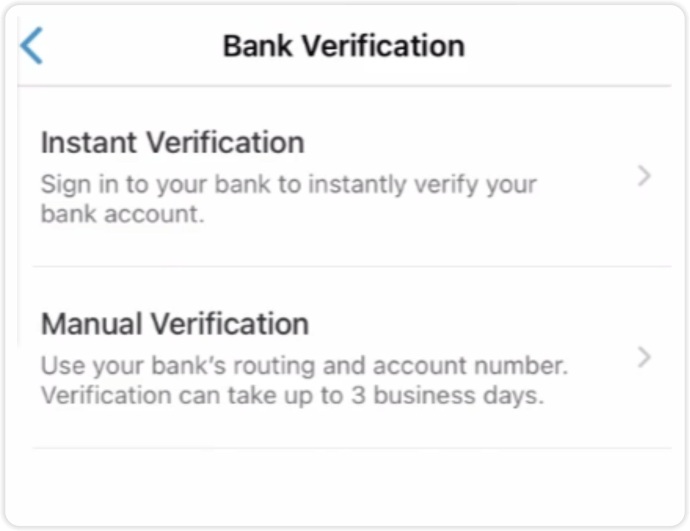
Можете да добавите друга банкова сметка и да започнете да я използвате, без да се налага да изтривате първата сметка. Ако обаче вече не използвате акаунт, може да е добра идея да го изтриете.
Нещо повече, можете също да промените начина на плащане, дори ако сте в средата на закупуването на нещо. Да предположим, че сте свързали две или повече банкови сметки с вашия профил в Venmo. Всичко, което трябва да направите, е да докоснете иконата на картата в долната част на екрана и след това да изберете банковата сметка, която искате да използвате, преди да я изпратите на доставчика.
Как да промените паролата си на Venmo
Има два начина да промените паролата си на Venmo. Първо можете да отворите потребителския си профил, след което да отворите настройките и да докоснете „Парола“. Всичко, което трябва да направите, е да въведете старата си парола и след това да въведете нова. Ако обаче сте забравили паролата си, можете да я промените тук. Просто трябва да въведете своя имейл или телефонен номер и да следвате инструкциите за нулиране на паролата.
Платете и се забавлявайте
Вече знаете как да промените потребителското си име на Venmo и да изненадате приятелите си, когато получат плащане от вас. Нещо повече, можете да персонализирате профила си и да промените цялата информация. Единственото нещо, което не предлагаме, е да променяте банковите си данни твърде често. Приложението може да отбележи това като подозрителна дейност и да забрани акаунта ви за няколко дни поради съображения за сигурност.
Какво е мнението ви за творчество с потребителско име на Venmo? Обичате ли да го държите сериозно или имате забавно потребителско име, което кара приятелите ви да се смеят?